- Dropbox ima značajku nazvanu SmartSync koja je izuzetno korisna.
- Omogućuje vam pregled i pristup svakoj datoteci na vašem računu i svakoj mapi koja je s vama podijeljena, izravno s radne površine.
- Za više vodiča o ovoj nevjerojatnoj usluzi u oblaku pogledajte našu posvećeno čvorište Dropbox.
- Još više članaka o tome može se naći na našem Stranica za popravak web aplikacija.
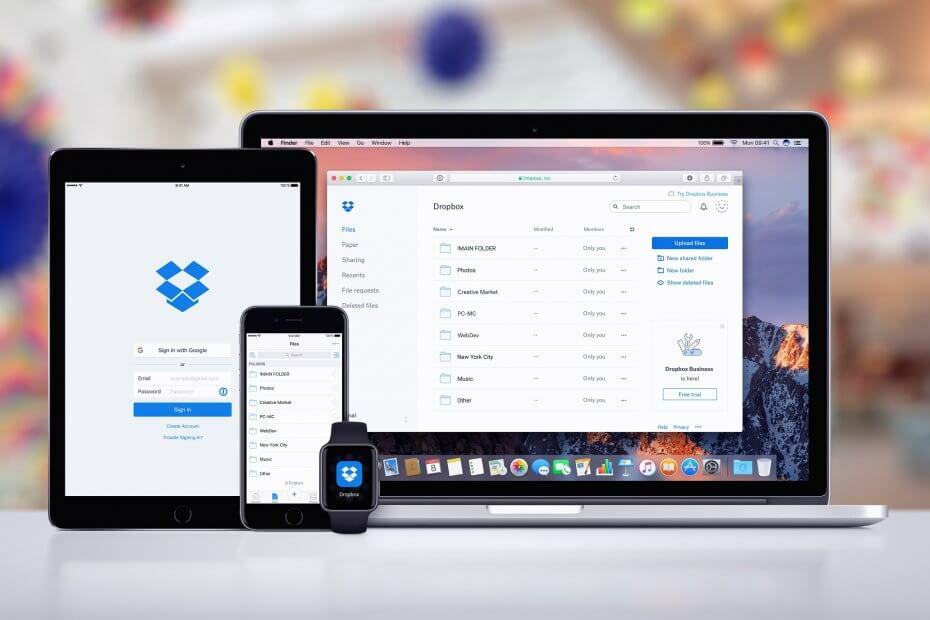
Ovaj softver će popraviti uobičajene računalne pogreške, zaštititi vas od gubitka datoteka, zlonamjernog softvera, kvara hardvera i optimizirati vaše računalo za maksimalne performanse. Riješite probleme s računalom i uklonite viruse sada u 3 jednostavna koraka:
- Preuzmite alat za popravak računala Restoro koji dolazi s patentiranim tehnologijama (patent dostupan ovdje).
- Klik Započni skeniranje kako biste pronašli probleme sa sustavom Windows koji bi mogli uzrokovati probleme s računalom.
- Klik Popravi sve za rješavanje problema koji utječu na sigurnost i performanse vašeg računala
- Restoro je preuzeo 0 čitatelji ovog mjeseca.
Dropbox Pametna sinkronizacija ne radi, znači da nećete moći izrađivati datoteke dostupno samo putem interneta. Usluga je dostupna Dropbox Business timovima, Dropbox Plus i Professional korisnicima.
Ako spadate u neku od gore navedenih kategorija, ali Dropbox Smart Sync se ne prikazuje, možete to popraviti testiranim metodama na ovoj stranici.
Kako popraviti Dropbox Smart Sync koji ne radi
1. Onemogućite svoj antivirus

Djelovanje antivirusnog ili drugog sigurnosnog softvera može biti razlog zašto Dropbox Smart Sync ne radi. Vaš je antivirus možda pogrešno prepoznao postupak kao zlonamjeran i blokirao ga.
Najbrži način da provjerite je li problem Dropbox Smart Sync vaš antivirus je onemogućavanje antivirusa i ponovni pokušaj.
2. Popis dopuštenih Dropbox iz vatrozida Windows Defender
- pritisni Windows tipka + I kombinacija za otvaranje postavki sustava Windows.
- Dalje, u okviru koji kaže Pronađite postavku, upišite vatrozid.
- Nakon tipkanja vatrozid, vidjet ćete rezultate koji se pojavljuju ispod okvira za pretraživanje.
- Odatle kliknite na Dopustite aplikaciju ili značajku putem Windows vatrozida.
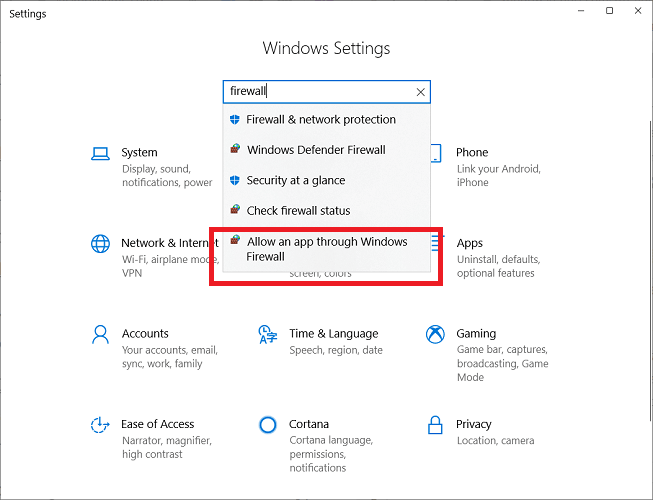
- Odatle kliknite na Dopustite aplikaciju ili značajku putem Windows vatrozida.
- Sljedeći zaslon prikazuje sve dopuštene aplikacije i značajke.
- Klikni na Dopusti drugu aplikaciju na dnu popisa.
- U skočnom prozoru koji se prikaže pritisnite Dodajte drugu aplikaciju gumb ispod popisa.
- Zatim kliknite pretraživati na skočnom prozoru.
- Ovo otvara instancu File Explorer-a.
- Kliknite adresnu traku i unesite.
C: Programske datoteke (x86) DropboxClient. Pritisnite Enter da biste prešli na ovaj put.
- Dvaput kliknite na Dropbox.exe ili ga odaberite i pritisnite Otvorena.
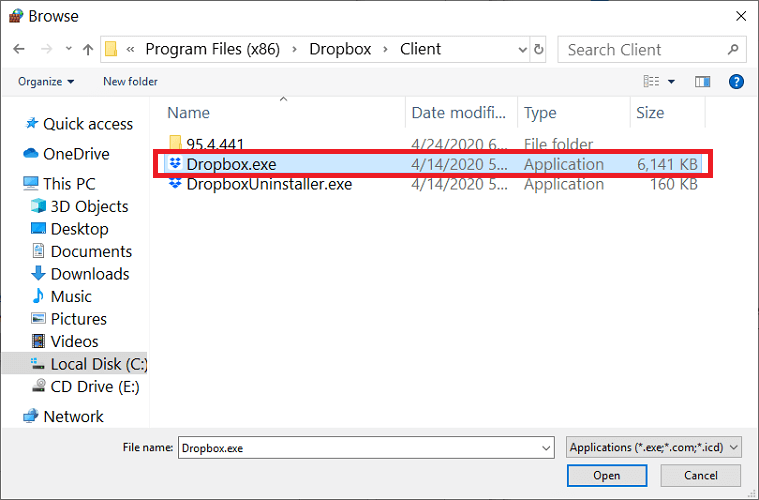
- Dropbox aplikacija sada će se pojaviti u Dodajte aplikaciju dijaloški okvir.
- Kliknite na nju i pritisnite Dodati.
- Dropbox će se sada pojaviti na Dopuštene aplikacije i značajke popis.
- Na kraju, označite potvrdni okvir na lijevo Dropboxa.
- S desne strane označite odgovarajuće okvire da biste to omogućili na privatnim ili javnim mrežama.
- Nakon toga kliknite u redu na dnu stranice za spremanje i stavljanje Dropboxa na popis dopuštenih iz vatrozida Windows Defender.
3. Ponovno instalirajte aplikaciju Dropbox kao administrator
- Koristiti Windows tipka + R kombinaciju, otvorite Trčanje dijaloški okvir.
- Evo, upišite appwiz.cpl i pritisnite Enter.
- Ovdje ćete vidjeti popis aplikacija.
- Pronaći Dropbox, kliknite ga desnom tipkom miša i kliknite Deinstaliraj.
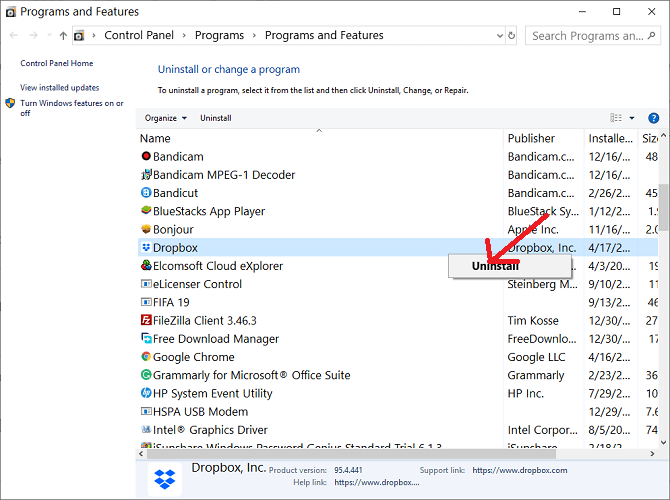
- Pronaći Dropbox, kliknite ga desnom tipkom miša i kliknite Deinstaliraj.
- Dovršite postupak deinstalacije i ponovno pokrenite svoj stroj.
- Nakon ponovnog pokretanja pritisnite Windows tipka + E kombinacija za otvaranje programa Find Explorer.
- U File Explorer-u kliknite adresnu traku i upišite % LOCALAPPDATA%. Pritisnite Enter nakon što ste ovo upisali.
- Zatim izbrišite Dropbox mapu.
- Ići % APPDATA%,% PROGRAMFILES (x86)%, i%PROGRAMSKE DATOTEKE%.
- Izbrišite Dropbox mape u gornjim direktorijima.
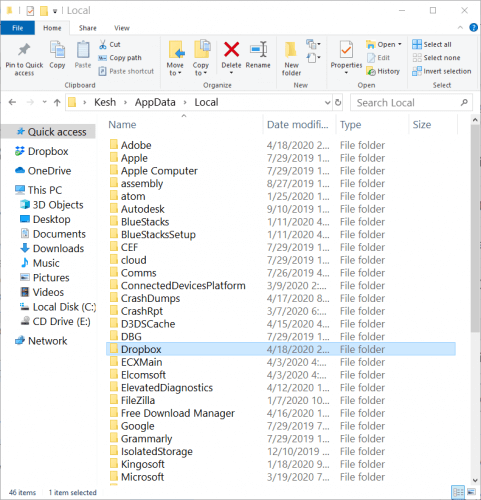
- Sada preuzmite instalacijski program Dropbox s dropbox.com.
- Idite na preuzetu datoteku, kliknite je desnom tipkom miša i odaberite Pokreni kao administrator.
- Završite instalaciju Dropboxa.
4. Provjerite Smart Sync i privilegije korisnika
Ako biste mogli pristupiti Smart Sync, potvrdite da ste Dropbox instalirali kao administratora na računalima na kojima namjeravate koristiti značajku.
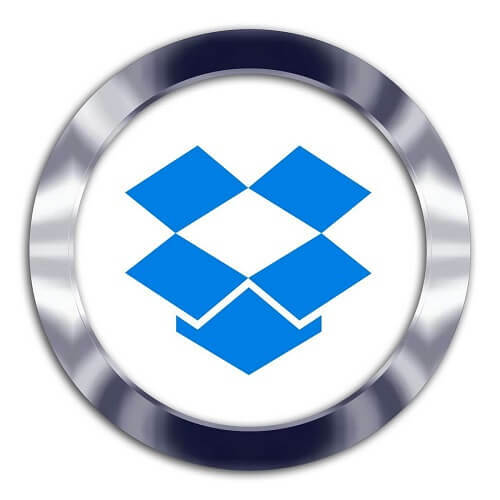
Administratori Dropbox Business timova također mogu provjeriti članove koji su instalirali aplikaciju s povišenim privilegijama. Da biste to učinili, prvo morate deaktivirati Smart Sync.
Kao posljednje rješenje, imajte na umu da neki korisnici možda neće moći instalirati aplikaciju Dropbox kao administratori bez pomoći profesionalnog IT odjela ili tima.
 I dalje imate problema?Popravite ih pomoću ovog alata:
I dalje imate problema?Popravite ih pomoću ovog alata:
- Preuzmite ovaj alat za popravak računala ocijenjeno odličnim na TrustPilot.com (preuzimanje započinje na ovoj stranici).
- Klik Započni skeniranje kako biste pronašli probleme sa sustavom Windows koji bi mogli uzrokovati probleme s računalom.
- Klik Popravi sve za rješavanje problema s patentiranim tehnologijama (Ekskluzivni popust za naše čitatelje).
Restoro je preuzeo 0 čitatelji ovog mjeseca.
Često postavljana pitanja
Postoji puno sličnih usluga Dropboxu vani. Neki od njih imaju čak i besplatni model pretplate, a to uključuje Dropbox i OneDrive, koji to jesu neke od najboljih usluga pohrane u oblaku na tržištu.
Ovisno o načinu na koji želite izvršiti uplatu, troškovi mogu varirati, ali najbolja vrijednost za vaš novac je ako se prijavite za godišnji plan plaćanja.
Sve što trebate je stvoriti Dropbox račun, preuzeti aplikaciju Dropbox i zatim ga početi koristiti kako god smatrate prikladnim.


![Dropbox puna / gotovo puna upozorenja [RJEŠENO]](/f/4e1cb3b89638090ca48e76899d43c005.jpg?width=300&height=460)